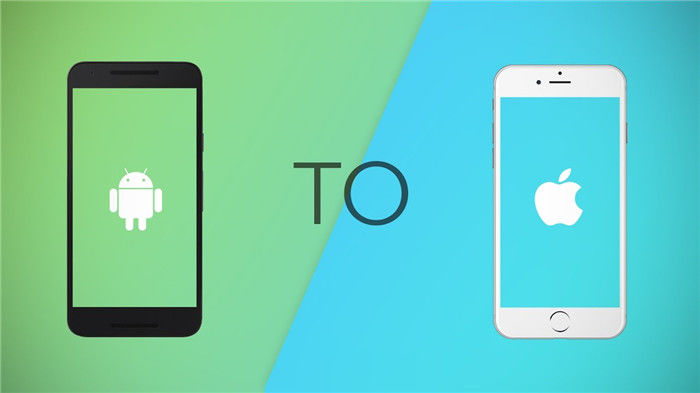Обмениваться файлами между платформами нелегко и обмен файлами между телефоном Android и iPhone, iPad или Mac может быть достаточно проблематичным. Конечно, есть несколько кросс-платформных служб обмена файлами, обещающих упростить процесс, но некоторые из них стоят денег, а другие не очень надежны или просты. LANDrop является исключением. Он бесплатный, прост в использовании и обеспечивает более быстрый обмен файлами между Android и iPhone, iPad и Mac.
Что такое Landrop?
LANDrop – это бесплатный межплатформенный инструмент для обмена файлами. Это позволяет передавать файлы, такие как фотографии, видео, документы и т.п. между устройствами в одной локальной сети.
LANDrop во время передачи файлов не сжимает. Весь процесс копирования файлов в LANDrop происходит через соединение «точка-точка», то есть сторонний сервер не привлекается для хранения файлов в процессе передачи.
Несмотря на то, что приложение идеально подходит для использования в домашней или офисной сети Wi-Fi, программа также поддерживает передачу данных через точку доступа, которую можно использовать, когда вы находитесь на улице или не имеете доступа к обычной сети Wi-Fi. Он даже не использует сотовые данные в процессе.
Скачать: LANDrop для Android | iOS | iPadOS | macOS | окна | Linux (бесплатно): https://landrop.app/#downloads
Как передавать файлы между Android, iPhone и iPad с помощью LANDrop
Чтобы перенести файлы из смартфона Android на iPhone или iPad или из iPhone или iPad на устройство Android, выполните следующие действия.• Подключите устройства, между которыми вы хотите обмениваться файлами, к одной сети Wi-Fi.
- Откройте приложение LANDrop на телефоне Android и устройства-получатели, например Mac или iPhone.
- На устройстве отправителя нажмите значок Галереи в правом верхнем углу, чтобы добавить изображения и видео из галереи телефона. Или коснитесь значка «Файл», чтобы добавить другие типы файлов из внутренней или внешней памяти.
- Коснитесь стрелки, направленной вниз, рядом с пунктом «Устройства», чтобы просмотреть список всех устройств в одной локальной сети.
- Здесь коснитесь устройства, на которое вы хотите передать выбранные файлы. Вы можете найти название другого устройства в приложении LANDrop.
- На устройстве-получателе вы увидите запись в разделе «Получение». Нажмите зеленую метку, чтобы принять файл и загрузить его на устройство.
Если вы используете iPhone и полученный файл является фотографией или видео, он будет сохранен непосредственно в приложении «Фото» на вашем телефоне. Если это другой файл, вы найдете его в папке «Загрузка» программы «Файлы».
В случае Android загруженный файл хранится в папке «Загрузка» независимо от типа.